Nakreslite čiary v programe Microsoft Word
Ak aspoň príležitostne používate textový editor programu MS Word, pravdepodobne viete, že v tomto programe môžete nielen písať text, ale vykonávať aj iné úlohy. Už sme už písali o mnohých príležitostiach pre tento kancelársky produkt, v prípade potreby sa môžete zoznámiť s týmto materiálom. V tom istom článku budeme hovoriť o tom, ako nakresliť čiaru alebo pásiku v programe Word.
lekcie:
Ako vytvoriť graf v programe Word
Ako vytvoriť tabuľku
Ako vytvoriť schému
Ako pridať písmo
Vytvorte bežnú linku
1. Otvorte dokument, v ktorom chcete nakresliť riadok, alebo vytvorte nový súbor a otvorte ho.
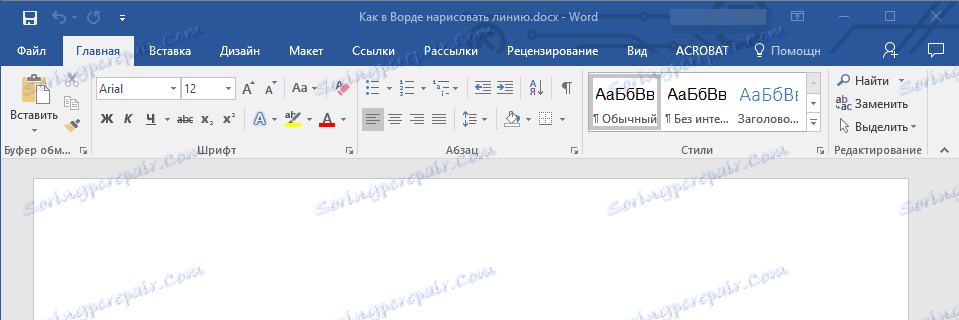
2. Prejdite na kartu "Vložiť" , kde v skupine "Ilustrácie" kliknite na tlačidlo "Tvary" a vyberte príslušný riadok zo zoznamu.
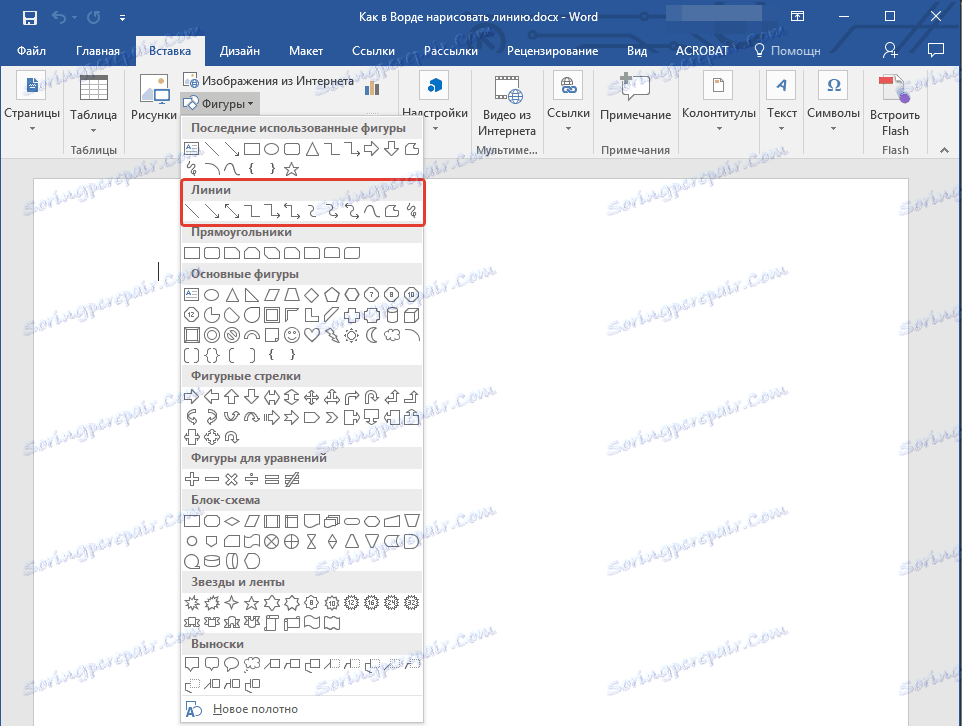
Poznámka: V našom príklade používame program Word 2016, v predchádzajúcich verziách programu na karte "Insert" sa nachádza samostatná skupina "Shapes" .
3. Nakreslite čiaru stlačením ľavého tlačidla myši na začiatku a uvoľnením na konci.
4. Vytvorí sa riadok určenej dĺžky a smeru. Potom sa v dokumente MS Word zobrazí spôsob práce s číslami, o možnostiach, ktoré sú uvedené nižšie.
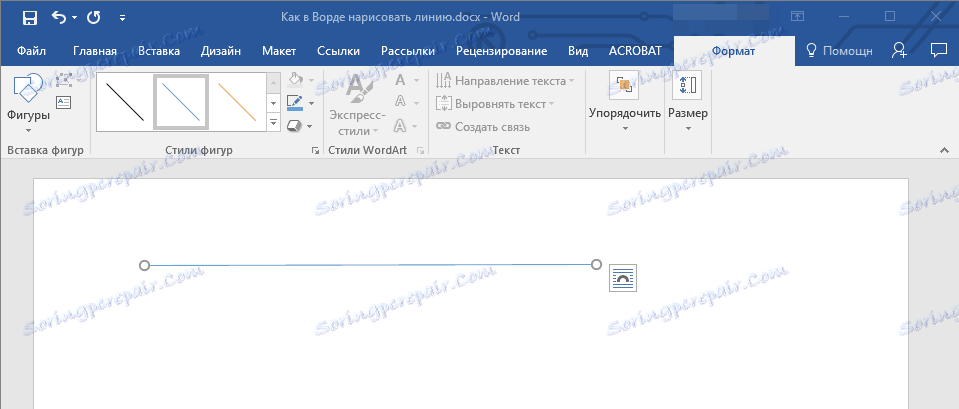
Odporúčania pre vytváranie a zmenu liniek
Po nakreslení riadku sa v programe Word zobrazí karta "Formát" , v ktorej môžete upravovať a upravovať pridaný tvar.
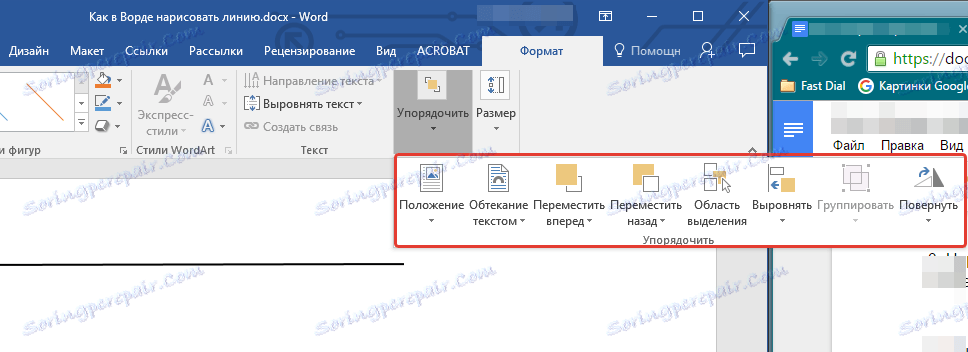
Ak chcete zmeniť vzhľad linky, rozbaľte ponuku položky Styly tvarov a vyberte požadovanú položku.
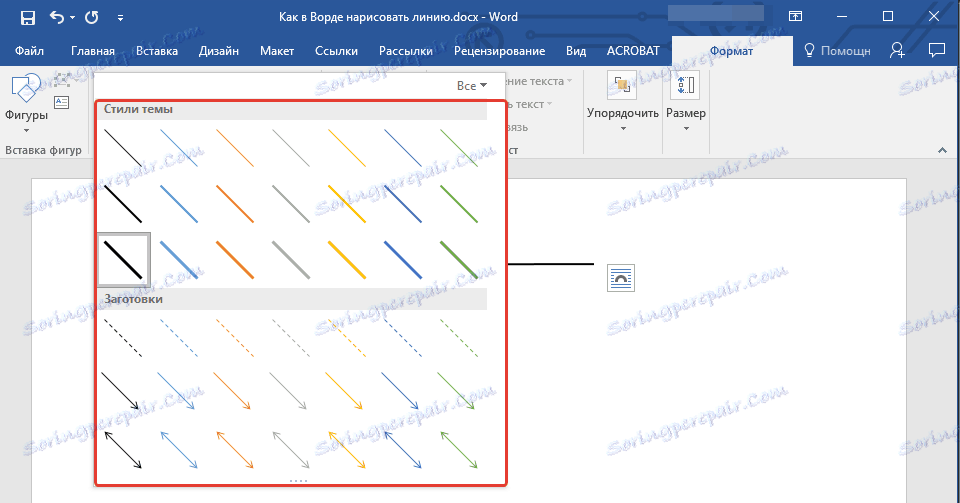
Ak chcete vytvoriť prerušovanú čiaru v programe Word, rozbaľte ponuku tlačidla " Tvar tvarov " kliknutím na tvar a najprv vyberte požadovaný typ riadku ( "Bar" ) v časti Blans .
Ak chcete nakresliť priamku namiesto priamky, vyberte príslušný typ riadku v časti "Tvary" . Jedným kliknutím ľavým tlačidlom myši kliknite myšou a presuňte ho tak, aby ste určili jeden ohyb, druhýkrát kliknite na ďalšiu, zopakujte túto akciu pre každú zákrutu a potom dvojitým kliknutím ľavým tlačidlom myši opustíte režim kreslenia čiary.
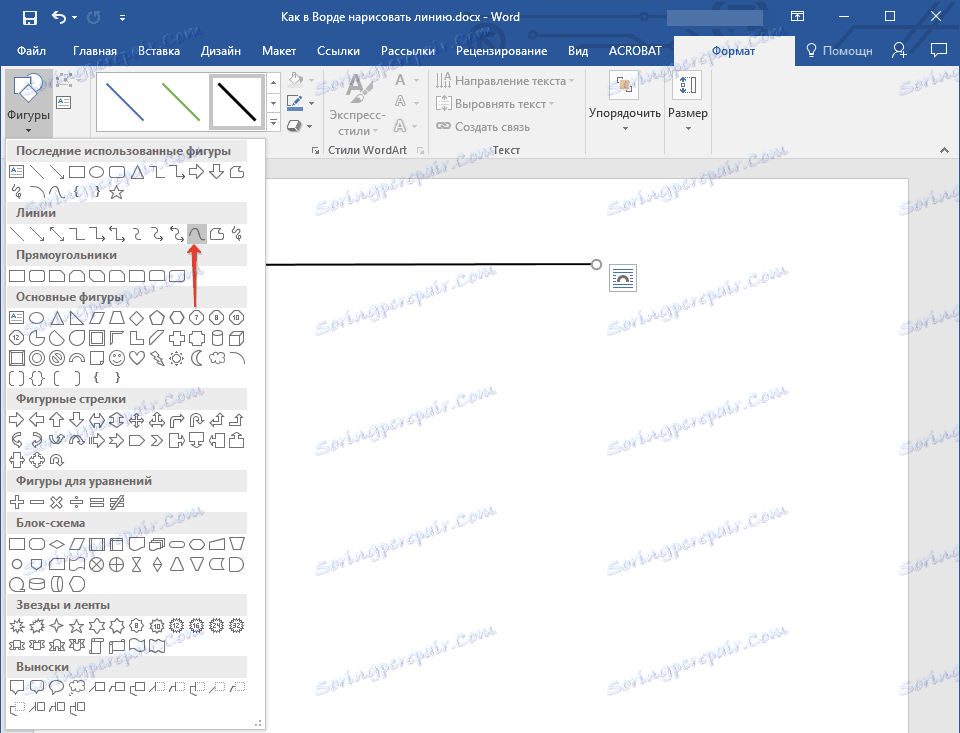
Ak chcete nakresliť linku voľného tvaru, v časti Tvary vyberte položku Polylinky: Krivka farieb .
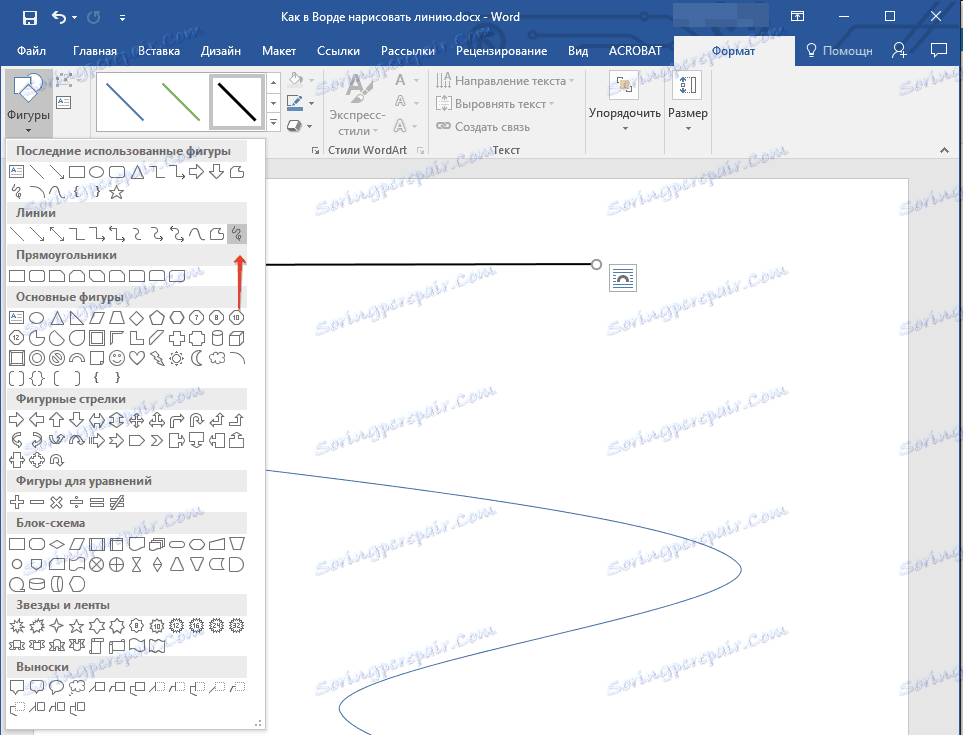
Ak chcete zmeniť veľkosť nakreslenej čiary, vyberte ju a kliknite na tlačidlo "Veľkosť" . Zadajte potrebné parametre pre šírku a výšku poľa.
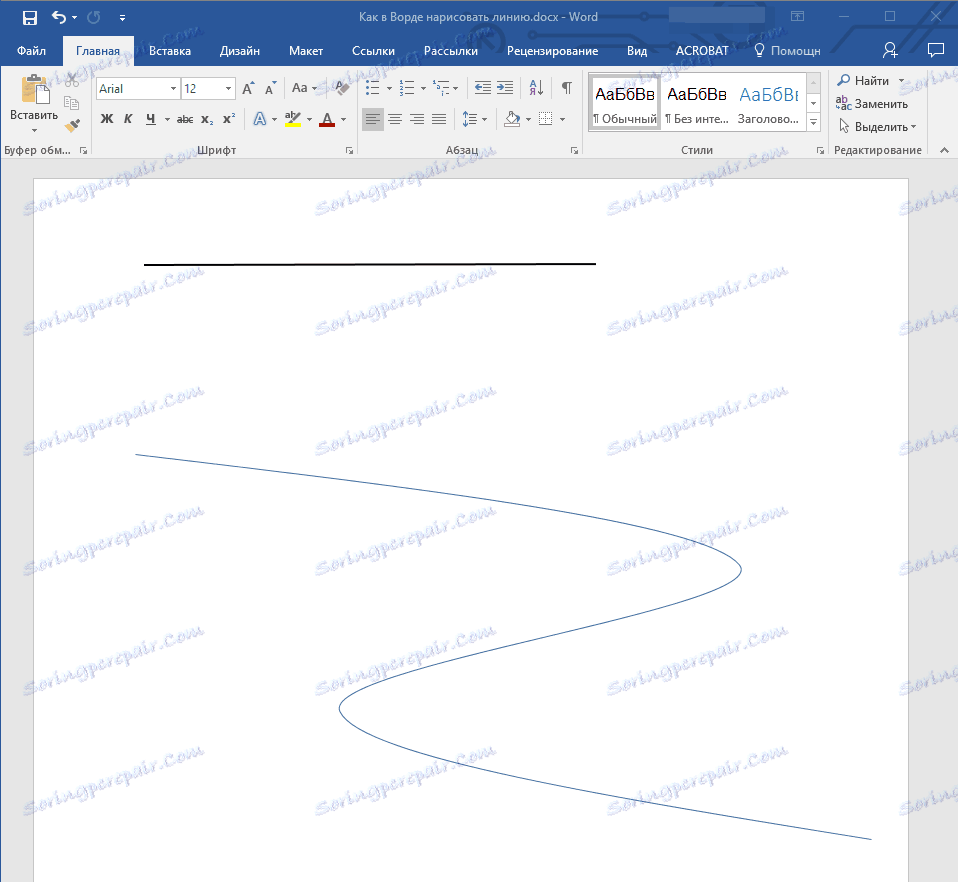
- Tip: Môžete zmeniť veľkosť oblasti, ktorú riadok zaberá myšou. Kliknite na jeden z kruhov, ktoré ho obklopujú, a potiahnite ho do požadovanej polohy. V prípade potreby opakujte činnosť na druhej strane obrázku.
Pre tvary s uzlami (napríklad krivka) je k dispozícii nástroj na ich zmenu.
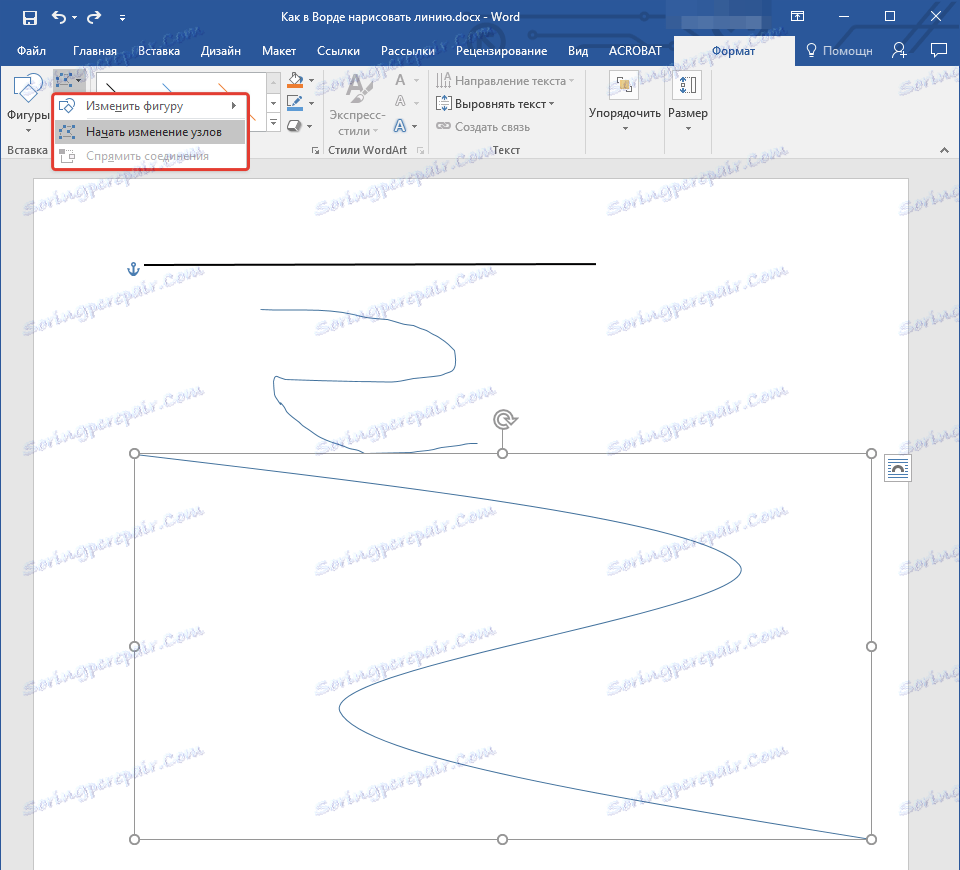
Ak chcete zmeniť farbu tvaru, kliknite na tlačidlo "Obrys tvar" v skupine "Štýly" a vyberte príslušnú farbu.
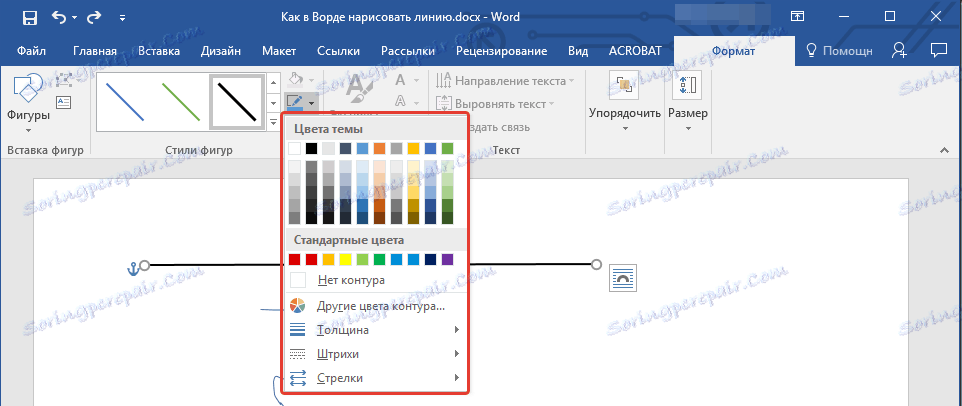
Ak chcete presunúť riadok, stačí naň kliknúť, aby ste zobrazili oblasť tvaru a presunuli ju na požadované miesto v dokumente.
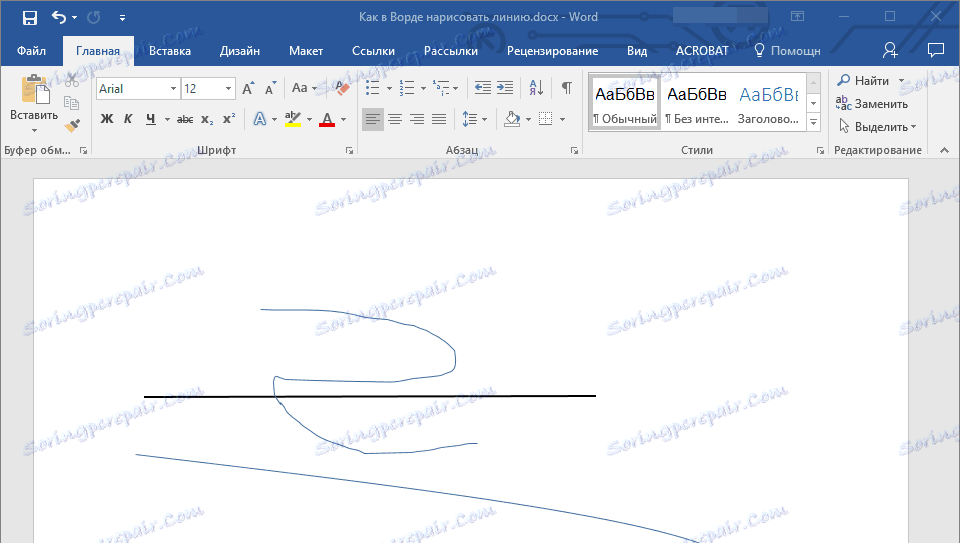
Na tomto z tohto článku ste sa naučili nakresliť riadok v programe Word. Teraz viete trochu viac o možnostiach tohto programu. Prajeme Vám úspech v ďalšom vývoji.